Prometheus adalah aplikasi pemantauan dan pemberitahuan acara sumber terbuka berdasarkan metrik yang asalnya dikembangkan di SoundCloud dan lebih banyak diguna pakai kemudian oleh pelbagai syarikat dan organisasi. Prometheus mempunyai sistem storan tersendiri yang menyimpan dan menguruskan metrik masa nyata yang dikumpulkan. Di Prometheus, metode pengumpulan data dikenal sebagai "memo," sementara alat yang digunakan untuk tujuan ini disebut "pengeksport."
Artikel ini akan menunjukkan cara memasang dan mengkonfigurasi Prometheus di Ubuntu 20.04 sistem LTS (Focal Fossa). Artikel ini juga akan menerangkan cara menambahkan pengeksport ke Prometheus untuk memperluas kegunaannya.
Catatan: Prosedur dan perintah dalam artikel ini dilakukan menggunakan Ubuntu 20.04 LTS (Focal Fossa).
Prasyarat
Sebelum memasang Prometheus, pastikan anda melengkapkan syarat berikut.
1. Pasang Nginx
Ikuti langkah di bawah untuk memasang Nginx:
Gunakan perintah berikut di Terminal untuk mengemas kini indeks repositori sistem
$ sudo apt kemas kiniSeterusnya, masukkan arahan berikut untuk memasang Nginx:
$ sudo apt memasang nginxSetelah Nginx dipasang, gunakan arahan berikut untuk mengesahkan bahawa perkhidmatan Nginx sedang berjalan:
$ sudo systemctl mulakan nginxSekiranya perkhidmatan Nginx tidak berjalan, anda boleh memulakan perkhidmatan dengan memasukkan arahan berikut:
$ sudo systemctl mulakan nginx2. Buat Pengguna Prometheus
Masukkan yang berikut untuk membuat akaun pengguna Prometheus untuk digunakan sebagai akaun pengguna perkhidmatan untuk tujuan keselamatan dan pentadbiran. Akaun ini tidak akan digunakan untuk masuk ke dalam sistem. Gunakan perintah berikut di Terminal untuk membuat akaun pengguna perkhidmatan.
$ sudo useradd --no-create-home --shell / bin / false prome$ sudo useradd --no-create-home --shell / bin / false node_exporter
3. Buat Direktori Prometheus
Masukkan yang berikut untuk membuat beberapa direktori yang akan digunakan untuk menyimpan fail dan data:
$ sudo mkdir / etc / prometheus$ sudo mkdir / var / lib / prometheus
Memuat turun dan Memasang Prometheus
Setelah semua prasyarat ini selesai, sistem anda akan siap memasang Prometheus. Berikut adalah prosedur memuat turun dan memasang Prometheus.
Muat turun Prometheus keluaran stabil terkini menggunakan arahan wget.
$ wget https: // github.com / prometheus / prometheus / pelepasan / muat turun / v2.0.0 /prometheus-2.0.0.linux-amd64.tar.gz
Ekstrak arkib Prometheus menggunakan arahan berikut:
$ tar xvf prometheus-2.0.0.linux-amd64.tar.gzDari folder yang diekstrak, salin fail binari ke direktori / usr / local / bin dan ubah hak milik.
Gunakan arahan berikut untuk menyalin fail perduaan "prometheus" dan "promtool" ke / usr / tempatan / tong sampah.
$ sudo cp prometheus-2.0.0.linux-amd64 / prometheus / usr / tempatan / tong /$ sudo cp prometheus-2.0.0.linux-amd64 / promtool / usr / local / bin /
Seterusnya, ubah hak milik fail dengan memasukkan perintah di bawah.
$ sudo chown prome: prome / usr / local / bin / prometheus$ sudo chown prome: prome / usr / local / bin / promtool
Setelah menyalin fail binari, salin perpustakaan yang diperlukan ke direktori / etc / prometheus. Gunakan arahan berikut di Terminal untuk melakukannya:
$ sudo cp -r prometheus-2.0.0.linux-amd64 / konsol / etc / prometheus$ sudo cp -r prometheus-2.0.0.linux-amd64 / console_libraries / etc / prometheus
Kemudian, gunakan arahan berikut untuk mengubah pemilikan fail.
$ sudo chown -R prome: prome / etc / prometheus / konsol$ sudo chown -R prome: prome / etc / prometheus / console_libraries
Konfigurasi Prometheus
Di bahagian ini, kami akan membuat fail konfigurasi bernama prometheus.yml di dalam / etc / prometheus direktori dibuat pada langkah sebelumnya. Keluarkan arahan berikut di Terminal untuk mengedit prometheus.fail yml:
$ sudo nano / etc / prometheus / prometheus.ymlSeterusnya, salin dan tampal baris berikut ke terminal:
global:pengikisan_interval: 15s
scrape_configs:
- nama_ pekerjaan: 'prometheus'
scrape_interval: 5s
static_configs:
- sasaran: ['localhost: 9090']
Tekan Ctrl + o untuk menyimpan dan Ctrl + x untuk keluar dari fail.

Sekarang, kami akan membuat fail lain untuk perkhidmatan systemd. Keluarkan arahan berikut di Terminal untuk melakukannya:
$ sudo nano / etc / systemd / system / prometheus.perkhidmatanSeterusnya, salin dan tampal baris berikut ke terminal:
[Unit]Huraian = Prometheus
Mahu = rangkaian-dalam talian.sasaran
Selepas = rangkaian-dalam talian.sasaran
[Perkhidmatan]
Pengguna = prome
Kumpulan = prome
Jenis = sederhana
ExecStart = / usr / local / bin / prometheus \
--konfigurasi.fail / etc / prometheus / prometheus.yml \
--penyimpanan.tsdb.jalan / var / lib / prometheus / \
--laman web.konsol.templat = / etc / prometheus / konsol \
--laman web.konsol.perpustakaan = / etc / prometheus / console_libraries
[Pasang]
WantedBy = berbilang pengguna.sasaran
Tekan Ctrl + o untuk menyimpan fail dan Ctrl + x untuk keluar dari fail.
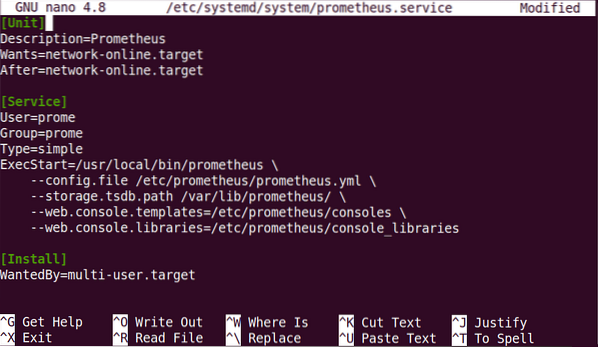
Setelah anda selesai dengan konfigurasi di atas, muat semula systemd menggunakan arahan berikut:
$ sudo systemctl daemon-reloadMulakan perkhidmatan Prometheus dengan mengeluarkan arahan berikut:
$ sudo systemctl memulakan prometheusUntuk membolehkan Prometheus semasa boot sistem, gunakan arahan berikut:
$ sudo systemctl mengaktifkan prometheusSelepas memulakan Perkhidmatan Prometheus, gunakan arahan berikut untuk melihat status perkhidmatan:
$ sudo systemctl status prometheusTangkapan skrin berikut menunjukkan bahawa perkhidmatan Prometheus aktif dan berjalan.
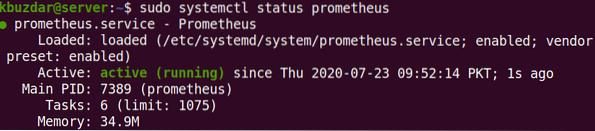
Akses Antaramuka Web Prometheus
Seterusnya, cuba akses antara muka web Prometheus. Buka penyemak imbas web dan arahkan ke alamat berikut:
http: // ip-alamat: 9090
Ganti istilah "alamat IP”Dengan alamat IP sebenar sistem anda. Anda boleh mengakses antara muka web Prometheus dari mana-mana sistem dalam rangkaian tempatan anda. Anda juga boleh menggunakan localhost atau 127.0.0.1 untuk mengakses laman Prometheus pada sistem tempatan anda. Namun, dalam kes ini, anda tidak dapat mengaksesnya dari sistem lain di rangkaian.
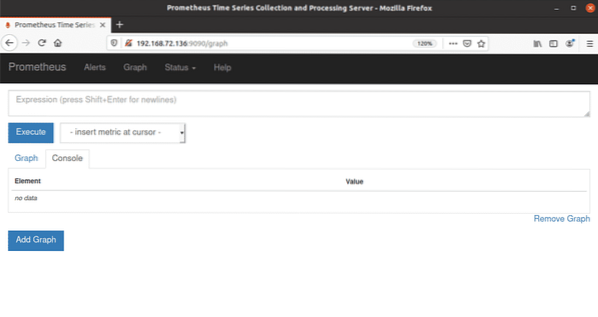
Pada peringkat ini, Prometheus hanya menunjukkan metrik mengenai dirinya, yang mungkin tidak banyak berguna. Bahagian seterusnya akan menunjukkan kepada anda bagaimana mengembangkan utiliti Prometheus dengan menambahkan pengeksport.
Tambah Pengeksport
Untuk menjadikan Prometheus lebih berguna kepada anda, cuba tambahkan pengeksport. Beberapa pengeksport yang paling kerap digunakan adalah seperti berikut:
- Node_exporter-
- Blackbox_exporter
- rabbitmq_exporter
- Mysqld_exporter
Di sini, kami akan menambah node_exporter ke sistem Prometheus. Node_exporter menghasilkan metrik mengenai sumber seperti CPU, memori, penggunaan cakera, dll.
Pertama, muat turun node_exporter ke sistem anda dengan arahan berikut:
$ wget https: // github.com / prometheus / node_exporter / pelepasan / muat turun /v0.15.1 / node_exporter-0.15.1.linux-amd64.tar.gz
Ekstrak arkib menggunakan arahan berikut:
$ tar xvf node_exporter-0.15.1.linux-amd64.tar.gzsudo nano / etc / prometheus / prometheus.yml
Dari folder yang diekstrak, salin fail binari ke direktori / usr / local / bin dan ubah hak milik. Keluarkan arahan berikut untuk menyalin fail binari node_exporter ke / usr / tempatan / tong sampah direktori.
$ sudo cp node_exporter-0.15.1.linux-amd64 / node_exporter / usr / local / binTetapkan pemilikan direktori dengan arahan berikut:
$ sudo chown node_exporter: node_exporter / usr / local / bin / node_exporterBuat fail perkhidmatan untuk pengeksport menggunakan the perintah berikut:
$ sudo nano / etc / systemd / system / node_exporter.perkhidmatanSeterusnya, salin dan tampal baris berikut ke terminal:
[Unit]Huraian = Prometheus
Mahu = rangkaian-dalam talian.sasaran
Selepas = rangkaian-dalam talian.sasaran
[Perkhidmatan]
Pengguna = node_exporter
Kumpulan = node_exporter
Jenis = sederhana
ExecStart = / usr / local / bin / prometheus \
--konfigurasi.fail / etc / prometheus / prometheus.yml \
--penyimpanan.tsdb.jalan / var / lib / prometheus / \
--laman web.konsol.templat = / etc / prometheus / konsol \
--laman web.konsol.perpustakaan = / etc / prometheus / console_libraries
[Pasang]
WantedBy = berbilang pengguna.sasaran
Tekan Ctrl + o untuk menyimpan dan Ctrl + x untuk keluar dari fail.
Muat semula sistemd menggunakan arahan berikut:
$ sudo systemctl daemon-reloadKeluarkan arahan berikut untuk memulakan perkhidmatan node_exporter:
$ sudo systemctl mulakan node_exporterUntuk mengaktifkan perkhidmatan node_exporter semasa boot, masukkan arahan berikut:
$ sudo systemctl mengaktifkan node_exporterMengkonfigurasi Prometheus untuk node_exporter
Di bahagian ini, kami akan mengkonfigurasi Prometheus untuk mengikis node_exporter. Jalankan perintah berikut di Terminal untuk mengedit fail konfigurasi:
$ sudo nano dll / prometheus / prometheus.ymlSalin dan tampal baris berikut ke terminal:
- nama_pekerjaan: 'node_exporter'scrape_interval: 5s
static_configs:
- sasaran: ['localhost: 9100']
Tekan Ctrl + o untuk menyimpan dan Ctrl + x untuk keluar dari fail. Mulakan semula perkhidmatan Prometheus menggunakan arahan berikut:
$ sudo systemctl mulakan semula PrometheusAnda boleh mengesahkan status perkhidmatan Prometheus untuk mengesahkan bahawa ia berjalan dengan baik dengan memasukkan perintah berikut: $ sudo systemctl status prometheus Cuba akses Prometheus dengan membuka mana-mana penyemak imbas web dan menavigasi ke alamat berikut:
http: // ip-alamat: 9090
Apabila antara muka web dibuka, gunakan anak panah drop-down untuk memilih metrik apa pun dan klik Laksanakan butang untuk melihat graf.
 Sekiranya anda pergi ke Status> Sasaran dari menu di bahagian atas halaman, anda akan melihat Prometheus dan node_exporter disenaraikan di sana, kerana kami telah mengkonfigurasi Prometheus untuk mengikisnya sendiri dan node_exporter.
Sekiranya anda pergi ke Status> Sasaran dari menu di bahagian atas halaman, anda akan melihat Prometheus dan node_exporter disenaraikan di sana, kerana kami telah mengkonfigurasi Prometheus untuk mengikisnya sendiri dan node_exporter.
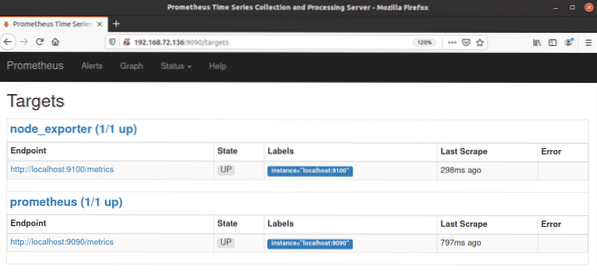
Kesimpulannya
Itu sahaja yang ada! Dalam artikel ini, anda telah mempelajari cara memasang Prometheus di Ubuntu 20.04 LTS (Focal Fossa), serta cara menggunakan pengeksport nod di Prometheus. Saya harap setelah membaca artikel ini, anda sekarang cukup selesa untuk memasang Prometheus dan pengeksport untuk menghasilkan metrik mengenai sumber pelayan anda.
 Phenquestions
Phenquestions


